Intro
Bienvenue dans ce tuto. Si vous avez déjà eu des difficultés pour télécharger des vidéos depuis youtube directement dans votre galerie, ou vous avez eu besoin de télécharger une vidéo pour quelqu’un mais vous n’avez pas pu le faire ? Ce tuto est fait pour vous.
Et rassurez vous,cette technique marche pour tous les types de support, que ça soit les téléphones ou les ordinateurs ou encore tablette et même smart TV.
1. Prérequis :
Pour ce tuto, vous n’aurez besoin d’aucune autre application tiers à part un navigateur web, que ce soit chrome, safari, opéra, Firefox ou encore phœnix.
J’oubliais, on aura aussi besoin d’une connexion internet bien évidement.
2. Étape 1 : Se rendre sur YouTube
Pour commencer, nous devons nous rendre sur YouTube bien évidemment. Allez dans un navigateur de votre choix, cliquez sur la barre de recherche et tapez l’adresse : youtube.com et recherchez la vidéo de votre choix.
3. Étape 2 : L’astuce « Pp »
Une fois sur la page de la vidéo, regardez dans la barre d’adresse, il y a le lien de la vidéo. L’astuce du pi consiste à ajouter le mot « pp » à la fin de youtube du lien de la vidéo. Par exemple, dans mon cas, le lien de la vidéo que je veux télécharger est : https://www.youtube.com/watch?v=oorVWW9ywG0
En ajoutant « pi » à la fin de youtube, le lien devient : https://www.youtubepp.com/watch?v=oorVWW9ywG0Il ne reste plus qu ‘as faire entrer pour voir le résultat. Ce qui nous amène à l’étape 4.
Pour les petits curieux qui ont vu cette vidéo, oui j'aime le drill, mais là c'est pas le sujet.
4. Télécharger la vidéo ou l’audio
Nous voilà sur la page de téléchargement de la vidéo. Faites attention aux publicités que vous voyez sur le site et ignorez les.
Maintenant, pour télécharger la vidéo, nous n’avons plus qu’a choisir le format de téléchargement.
Petit rappel : Les format MP3, M4A sont pour les Audios et le format MP4 pour les vidéos. Plus la résolution de la vidéo ou de l’audio est grande, plus le fichier aura de la qualité, donc pour l’exemple, je vais choisir 480P pour la vidéo. Il ne reste plus qu’a appuyer sur Convert et patienter.
5. Fin
Maintenant, notre vidéo est prête et nous pouvons donc la télécharger.
J’espère que ce tuto vous à plu et vous a été utile.



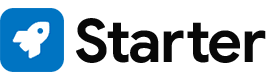
N'hésitez pas à laisser un commentaire si le tuto vous a été utile
RépondreSupprimerCool bro
SupprimerVraiment trop bien, merci champion...
RépondreSupprimerJe vais télécharger des milliers de vidéos 😄😁.
super
RépondreSupprimer